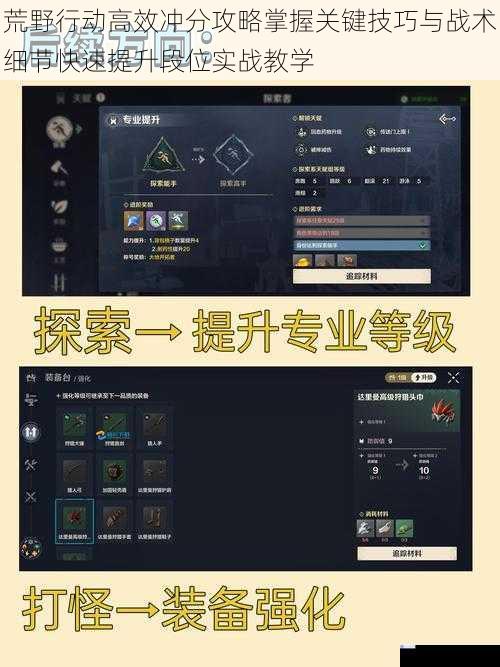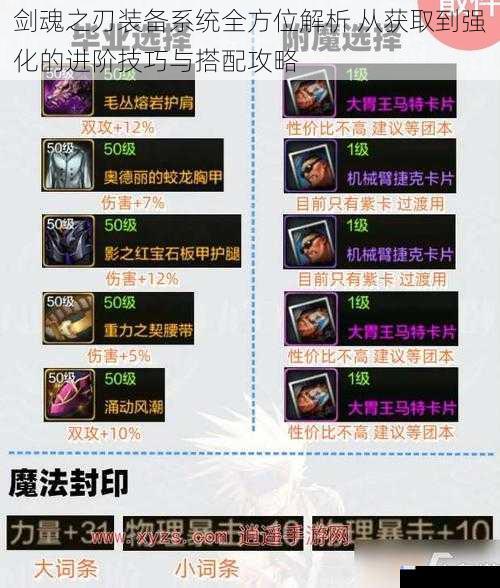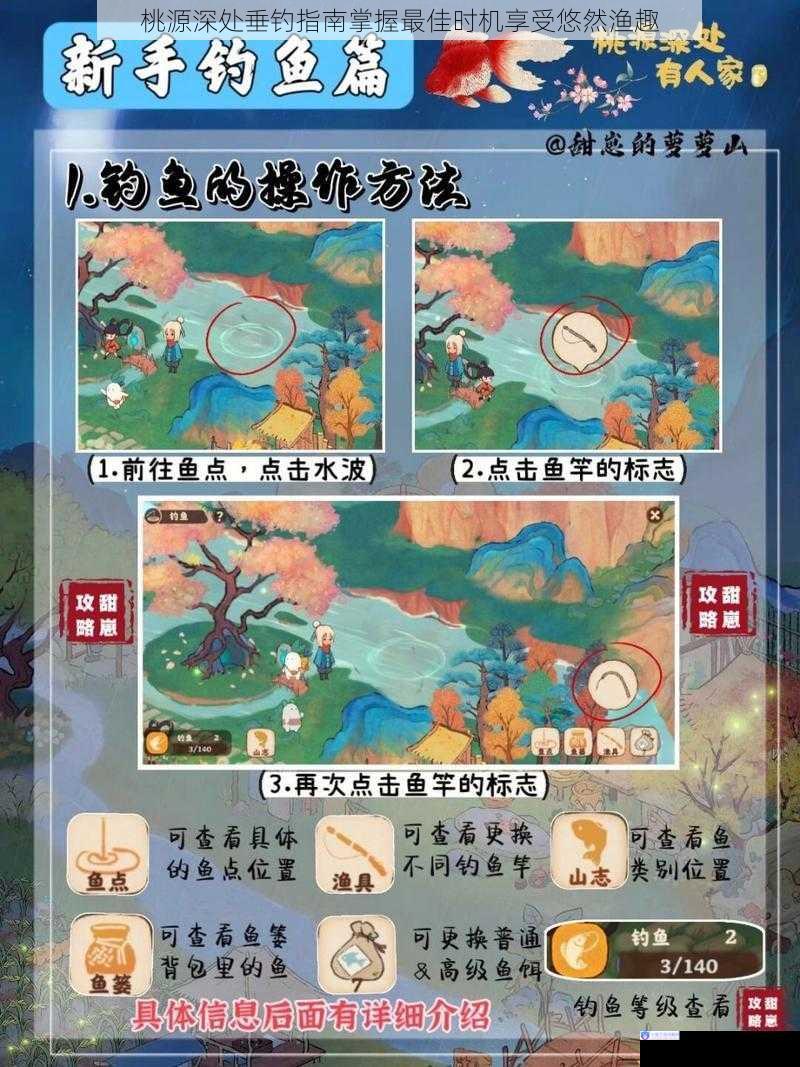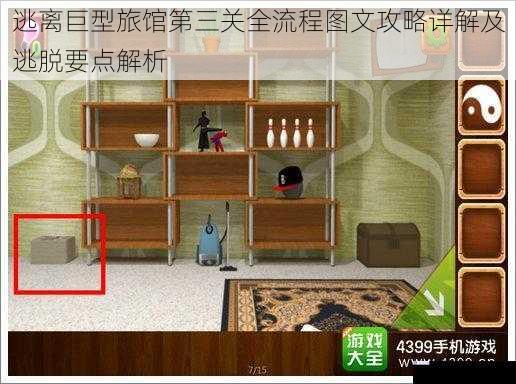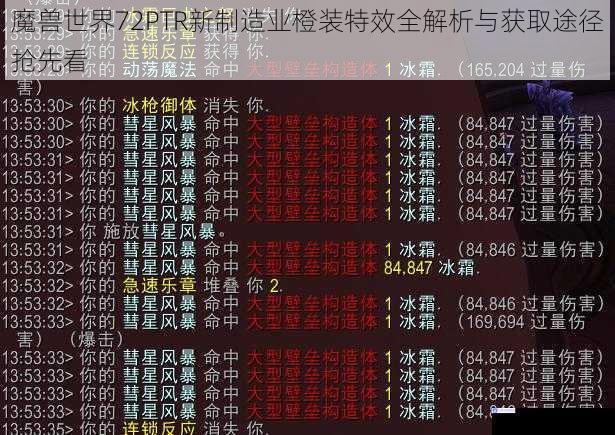全境封锁2作为育碧旗下的热门多人射击游戏,因其复杂的联机机制和反作弊系统,部分玩家常会遇到客户端无法启动的问题。将从硬件兼容性、软件冲突、系统配置三个维度切入,提供一套完整的故障排查与修复流程,帮助玩家快速定位问题根源。

基础环境验证(耗时5分钟)
1.1 硬件配置核查
首先确认设备满足最低运行要求:
通过DXDIAG工具(Win+R输入dxdiag)查看详细配置,重点检查显卡驱动版本是否≥511.65(NVIDIA)/22.1.2(AMD)。若使用核显或旧款移动显卡,需通过厂商控制面板强制设定独显运行。
游戏客户端完整性检测(耗时10-20分钟)
2.1 验证文件完整性
1. 库内右键游戏属性→本地文件→验证游戏文件完整性
2. 等待完成(可能需重新下载3-15GB文件)
1. 客户端设置→游戏属性→修复选项
2. 使用第三方工具(如Uplay验证工具)检查文件哈希值
2.2 反作弊系统重置
删除`EasyAntiCheat`文件夹(默认路径:`游戏目录\\EasyAntiCheat`),通过Ubisoft Connect客户端重新安装反作弊模块。若提示服务未启动,需以管理员权限运行`EasyAntiCheat_Setup.exe`执行修复。
关键软件冲突处理(耗时15分钟)
3.1 后台进程管理
必关进程清单:
使用`Ctrl+Shift+Esc`打开任务管理器,手动结束以下可疑进程:
3.2 运行库修复
安装最新版:
深度系统级修复(耗时30分钟)
4.1 显卡驱动重置
1. 使用DDU(Display Driver Uninstaller)彻底卸载当前驱动
2. 安装经WHQL认证的稳定版本(避免使用测试版驱动)
3. 在NVIDIA控制面板/AMD Software中:
4.2 系统服务配置
4.3 虚拟内存调整
设置16GB以上分页文件(SSD建议设为物理内存的1.5倍),操作路径:
控制面板→系统和安全→系统→高级系统设置→性能设置→高级→虚拟内存→更改
进阶疑难排查(耗时1小时)
5.1 日志分析
查看关键日志文件:
搜索包含`ERR_GFX_D3D`、`ERR_DISCONNECT`等错误代码,定位具体故障模块。
5.2 端口与网络配置
5.3 硬件稳定性测试
终极解决方案
若上述步骤均未解决,建议:
1. 创建新Windows用户账户(避免系统配置残留)
2. 完全卸载后重新安装至英文路径(避免中文字符)
3. 使用系统还原点回退至游戏可正常运行的状态
4. 重装纯净版Windows 10/11(确保使用UEFI+GPT启动模式)
通过上述系统性排查,90%以上的启动问题可得到解决。建议玩家在每次游戏更新后及时备份存档文件(位于`C:\\Users\\用户名\\Documents\\My Games\\Tom Clancy's The Division 2`),并保持至少20%的磁盘剩余空间以确保更新顺利。如遇特定错误代码,可通过育碧官方支持页面提交诊断报告获取针对性解决方案。